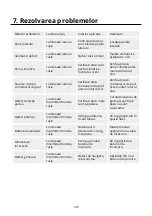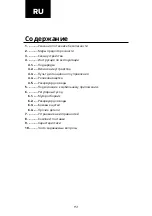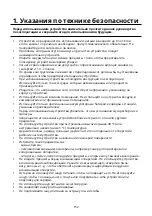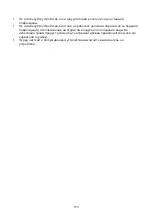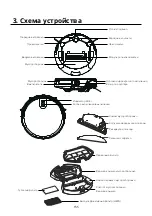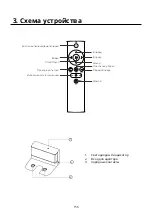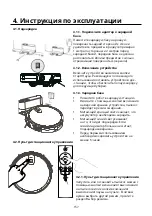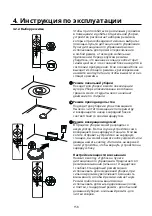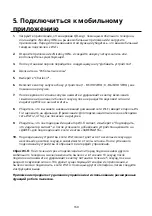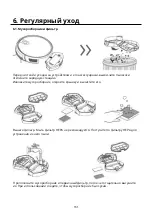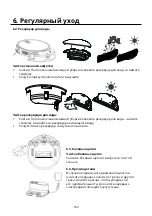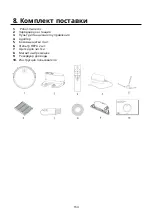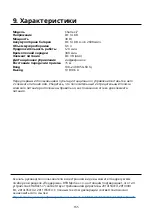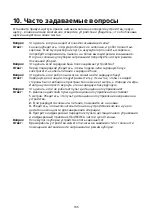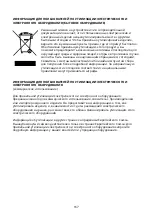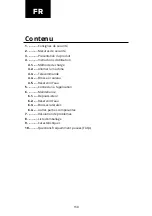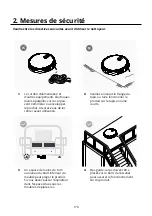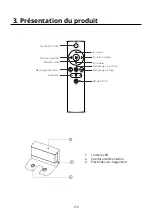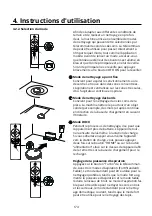160
5. Подключиться к мобильному
приложению
1.
Загрузите приложение, отсканировав QR-код с помощью мобильного телефона,
или найдите «Niceboy ION» на рынке мобильных приложений и загрузите
приложение. Перед использованием этой функции убедитесь, что ваш мобильный
телефон подключен к Wi-Fi.
2.
Откройте приложение «Niceboy ION» и создайте новую учетную запись или
воспользуйтесь существующей.
3.
После установки пароля перейдите к следующему шагу "Добавить устройство".
4.
Щелкните на "Роботы-пылесосы"
5.
Выберите "Charles i7".
6.
Включите кнопку запуска сбоку устройства (1 - ВКЛЮЧЕНО; 0 - ВЫКЛЮЧЕНО), как
показано на рисунке.
7.
После звукового сигнала запуска нажмите и удерживайте кнопку включения
/ выключения на панели более 3 секунд, пока не раздастся звуковой сигнал и
индикатор Wi-Fi не начнет мигать.
8.
Убедитесь, что вы знаете название вашей домашней сети Wi-Fi, введите пароль Wi-
Fi и щелкните на «Дальше» (Примечание: Для подключения пылесоса необходима
сеть Wi-Fi 2,4 ГГц), как показано на рисунке.
9.
Убедитесь, что светодиодный индикатор Wi-Fi мигает, и выберите "Подтвердить,
что индикатор мигает", и после успешного добавления устройства щелкните на
«ДАЛЕЕ» для подсоединения к сети и затем «ЗАВЕРШИТЬ».
10.
Подсоединение устройства к сети Wi-Fi может длиться от нескольких секунд до
нескольких десятков секунд, в зависимости от силы сигнала. После успешного
подключения устройства отображается интерфейс управления.
Сброс Wi-Fi:
По истечении срока подключения или перед подключением другого
мобильного телефона, сначала включите пылесос и в течение 10 секунд после
подключения нажмите и удерживайте кнопку питания в течение 5 секунд, пока не
раздастся звуковой сигнал. Это удалит существующий телефон из приложения, и
пылесос можно подключить к сети Wi-Fi с помощью другого телефона. Затем следуйте
инструкциям выше.
Приложение предлагает удаленное управление и использование расширенных
функций робота пылесоса.
Summary of Contents for ION CHARLES i7
Page 1: ...CHARLES i7 User Manual Robotic Vacuum ...
Page 2: ......